So öffnen Sie ein USB -Flash -Laufwerk, wenn ein Computer es benötigt, um es zu formatieren

- 740
- 16
- Kenny Birkemeyer
Flash -Laufwerke sind ein sehr beliebtes und bequemes Instrument zum Speichern und Übertragen von Informationen zwischen Computern. Sie sind sehr zuverlässig, können wiederholt neu geschrieben werden und unterliegen praktisch auch nicht dem Einfluss externer Faktoren als Magnetfeld, der Sonne und in vielen Fällen sogar Feuchtigkeit. Von Zeit zu Zeit beim Betrieb eines USB -Laufwerks können jedoch Probleme auftreten. Eine der berühmtesten ist, dass der Computer, wenn er angeschlossen ist. Beim Anzeigen der Eigenschaften des Laufwerks wird sein Volumen als 0 -Bytes und das Dateisystem - RAW angezeigt.

Es gibt verschiedene Möglichkeiten, ein Flash -Laufwerk ohne Formatierung zu öffnen.
Was tun in diesem Fall? Okay, wenn wichtige Daten nicht darauf gespeichert sind, können Sie sie einfach formatieren und ruhig weiter verwenden. Wenn Sie Informationen nicht löschen können? Gibt es einen Ausweg?
Glücklicherweise wird das Flash -Laufwerk in den meisten Fällen nur auf Programmebene beschädigt, während die Daten weiterhin aufgezeichnet werden. Der Fehler kann aus verschiedenen Gründen auftreten, meistens aufgrund der Wirkung von Viren sowie bei der fälschlichen Arbeit während der Aufzeichnungs- oder Lesesitzung, beispielsweise haben Sie das Flash -Laufwerk aus dem Nest herausgezogen oder die Stromversorgung war ausgeschaltet.
Sie können Zugriff auf verschiedene Weise zurückgeben. Wir werden mit Ihnen die Arbeitsmethoden und -methoden berücksichtigen, mit denen Dateien auf Ihrem tragbaren Laufwerk wiederhergestellt werden können. Sie müssen die Anweisungen nur sorgfältig befolgen.
Fehler testen
Der schnellste, einfache und am wenigsten schmerzlose Weg, den Zugriff auf Dateien auf einem Flash -Laufwerk zurückzugeben. Dazu müssen Sie nicht einmal zusätzliche Software herunterladen, sodass alle Vorgänge über die Windows -Befehlszeile ausgeführt werden. Sie führen also den Träger durch, der mit dem USB-Deposit eine Verbindung herstellt. Anstelle der geöffneten Dateien sehen Sie ein Zeichen mit einer Anfrage, um das USB-Flash-Laufwerk zu formatieren.
- Klicken Sie auf "Nein", wenn Sie die aufgezeichneten Daten wirklich nicht verlieren möchten.
- Starten Sie die Befehlszeile im Namen des Administrators. Drücken Sie dazu die Starttaste, geben Sie CMD in die Suchleiste ein, klicken Sie mit der rechten Maustaste auf das Dienstprogramm und wählen Sie "Starten im Namen des Administrators". Unter Windows 10 können Sie das entsprechende Element auswählen, indem Sie nach der Schaltfläche zur rechten Maustaste klicken.
- Nachdem der Sprungcursor nach der Adresse des Systemordners und des Namens des Benutzers angezeigt wurde, drucken Sie den Befehl chkdsk x: /f, wobei anstelle von X den Buchstaben angeben, unter dem Ihr Flash -Laufwerk im System angezeigt wird. Überprüfen Sie diese Informationen im Dateileiter. Klicken Sie auf die Eingabetaste, um zu bestätigen und zu starten.
- Warten Sie ein paar Minuten, während das Dienstprogramm seinen Job macht. Das letzte Mal hängt vom Volumen und der Klasse des Flash -Laufwerks sowie von der Anzahl der Dateien ab.
Wenn alles sicher läuft, können Sie bald den Inhalt Ihrer tragbaren Festplatte anzeigen. Kopieren Sie für den Fall die Daten auf der Festplatte des Computers und formatieren Sie das Flash -Laufwerk, um die Überreste der Probleme zu entfernen.
Es ist erwähnenswert, dass das Erscheinungsbild einer Nachricht in Form von "CHKDSK für die Rohscheiben inakzeptabel ist, was auf das Vorhandensein schwerwiegenderer Probleme mit Ihrem Gerät hinweist.
Leider ist mit einer solchen Entwicklung von Ereignissen die Formatierung des Flash -Laufwerks erforderlich. Wenn jedoch Daten darauf gespeichert sind, die Sicherheit ist, können Sie versuchen, sie wiederherzustellen, was etwas später besprochen wird.
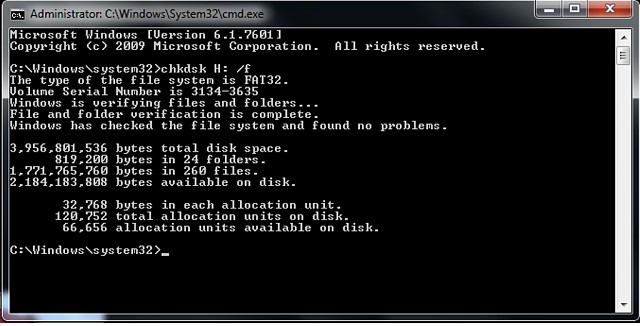
Virus
Ein sehr häufiger und ziemlich häufiger Grund, warum das System den Inhalt des Flash -Laufwerks nicht anzeigt, kann seine Infektion mit Viren sein. Zum Beispiel verwandelt das SO -genannte Auto -Launch -Virus alle Ordner und Dateien in Verknüpfungen, versteckt es und einige andere Viren im Allgemeinen beginnen das Format des Trägers und zeigen seinen Inhalt nicht an. Wenn die Überprüfung der Festplatte auf Fehler nicht zu den Änderungen geführt hat, führen Sie einen Scheck über Viren durch.
Dazu benötigen Sie einen regelmäßigen Antiviren- oder tragbaren Antivirenscanner. Jedes Antivirus kann das System bis zu einem separaten Ordner scannen. Sie müssen Ihre erforderliche Formatierung eines USB -Laufwerks in den Einstellungen angeben und auf das Ende des Prozesses warten. Wenn Sie kostenloses Antivirus verwenden und die Bedrohung verpasst haben, laden Sie einen der kostenlosen tragbaren Scanner herunter. Übrigens haben wir in diesem Artikel bereits eine detaillierte Überprüfung dieser auf unserer Website geschrieben. Schauen Sie sich den Inhalt an. Überwachen Sie außerdem regelmäßig die Sicherheit Ihres Systems, um nicht unter aufkommenden Problemen zu leiden.
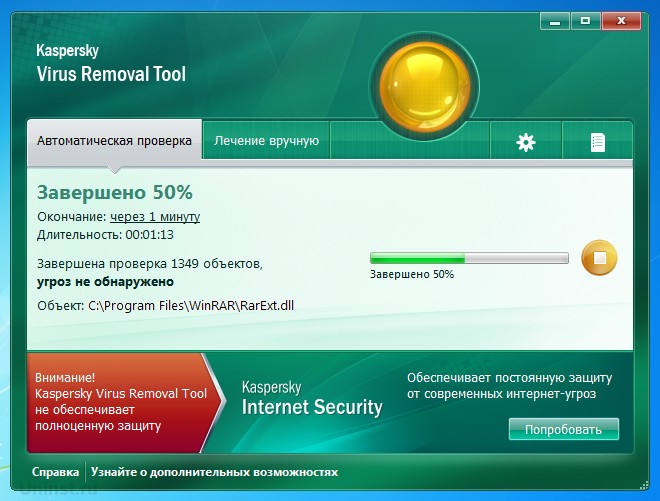
Datenwiederherstellung
Obwohl in den meisten Fällen die ersten beiden Methoden unverkennbar funktionieren, stellen wir uns die Situation vor, in der sie nicht geholfen haben. In diesem Fall können Sie versuchen, Daten mithilfe von Software wiederherzustellen. Es gibt eine große Anzahl solcher Versorgungsunternehmen. Betrachten Sie die beiden besten Programme: TestDisk und R-Studio. Sie sind einfach und es ist völlig einfach, in ihnen herauszufinden. Seien Sie am Ende nicht zu faul, um zu reinigen, da das formatierte Laufwerk nicht mehr beschädigte Sektoren enthält. So öffnen Sie ein Flash -Laufwerk mit jedem der Dienstprogramme?
Testdisk
- Laden Sie das Programm von der offiziellen Website der Entwickler herunter - https: // www.CGSecurity.Org.
- Fügen Sie das USB -Flash -Laufwerk bei einer Formatierungsanforderung in den Computer ein.
- Erstellen Sie einen Ordner auf der Festplatte, in dem die restaurierten Dateien kopiert werden, und packen Sie das heruntergeladene Programm darin aus.
- Führen Sie die Wiederherstellungsanwendung aus, indem Sie auf die Datei photorec_win klicken.Exe.
- Klicken Sie mit dem Pfeil mit dem Pfeil die gewünschte Festplatte aus.
- Wählen Sie die Tabellentyp des Abschnitts Ihres Flash -Laufwerks erneut und bewegen Sie sich mit Pfeilen entlang der Liste. Klicken Sie auf die Eingabetaste, um zu bestätigen.
- Wählen Sie als nächstes den Abschnitt zur Wiederherstellung aus. Sie benötigen eine ganze Festplatte. Verschieben Sie den Zeiger mit Pfeilen und klicken Sie auf die Eingabetaste auf.
- Wählen Sie den Typ des Dateisystems aus, wobei Sie andere feststellen, was Fett bedeutet
- Markieren Sie den Ordner, in dem die restaurierten Dateien kopiert werden. Standardmäßig haben die erstellte Prozedur, die Sie zu Beginn erstellt haben.
- Klicken Sie auf Y, um den Prozess zu starten.
- Gehen Sie am Ende zum Ordner und sehen Sie sich alle wiederhergestellten Dateien an.
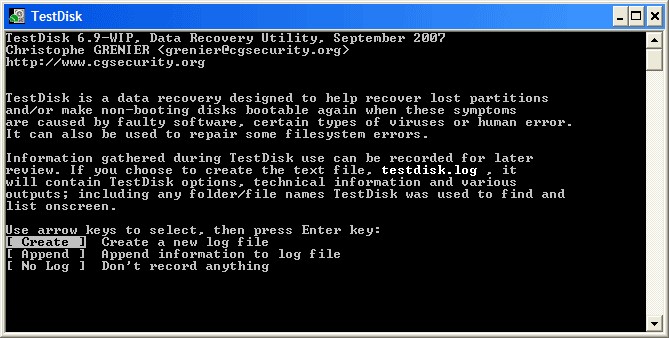
R-studio
- Laden Sie das Dienstprogramm von der offiziellen Website herunter und installieren Sie es auf Ihrem Computer.
- Öffnen Sie das Hauptmenü des Programms und finden Sie Ihr Flash -Laufwerk in der Liste der Kataloge. Es wird normalerweise ganz unten auf der Liste angezeigt.
- Klicken Sie oben auf dem Bildschirm auf die Schaltfläche "Scannen". Bestätigen Sie den Vorgang im nächsten geöffneten Fenster.
- Markieren Sie die Dateien, die Sie wiederherstellen möchten, und klicken Sie auf die Schaltfläche "Wiederherstellen".
- Warten Sie auf das Ende und gehen Sie in den Ordner, in dem die wiederhergestellten Informationen gespeichert werden.
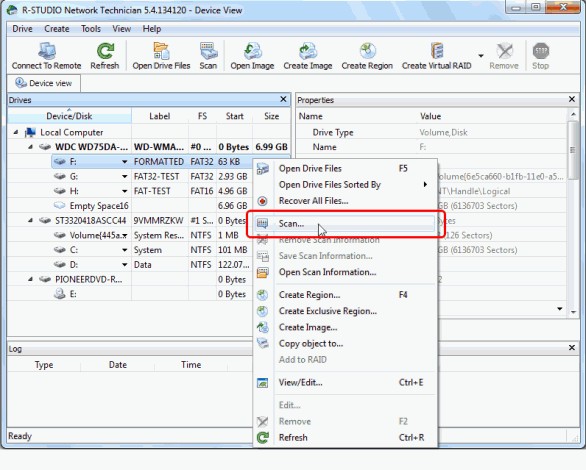
Formatierung mit niedriger Ebene
Ein ziemlich langer Verfahren, über den Sie nicht in wenigen Worten schreiben können. Dafür haben wir einen separaten Artikel über die Formatierung mit niedriger Ebene erstellt. Darin haben wir einen vollständigen Zyklus von Aktionen gemalt und auch Links zu allen notwendigen Versorgungsunternehmen veröffentlicht. Sie werden Erfolg haben, wenn Sie das bereitgestellte Material sorgfältig lesen.
Abschluss
Wir hoffen, dass wir Ihnen geholfen haben, das Problem zu lösen, in dem sich der Inhalt des Flash -Laufwerks nicht öffnet, und das System schreibt, dass es formatiert werden muss. In den Kommentaren bitten wir Sie, Ihnen zu sagen, ob das Material des Artikels Ihnen geholfen hat.
- « Methoden zur Beseitigung von Fehlern 40 in iTunes
- Methoden zur Korrektur von Fehlern 0x80070005 Windows »

